- 西部数码,西部数据代理首页
- 客服中心
- 新闻中心
- (西部数码图文教程)13.2-弹性云购买开通
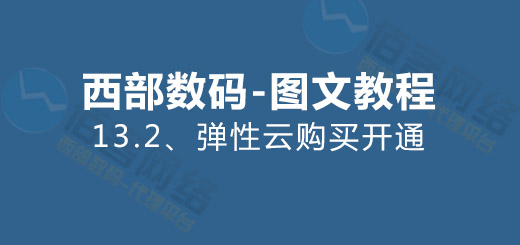
图文教程-西部数码弹性云主机购买、开通
一、西部数码-弹性云主机购买
1.支付方式
(1)通过淘宝拍下付款http://baikewl.taobao.com/(可联系在线客服咨询价格,并发链接给您拍下)。
(2)直接西部数码代理平台下付款http://www.west68.cn/(可联系在线客服咨询价格,后台修改准确的购买价格后通过网银或支付宝充值到注册的会员下购买。
(3)通过银行打款或者支付宝、财付通直接打款给我司账户(可咨询在线客服索取支付宝、财付通、银行卡)
2.付款流程
(1)这里主要介绍第一种通过淘宝店铺拍下产品购买的支付流程:
首先打开淘宝http://baikewl.taobao.com/联系客服咨询要购买的弹性云主机价格和拍下的链接;(见图)
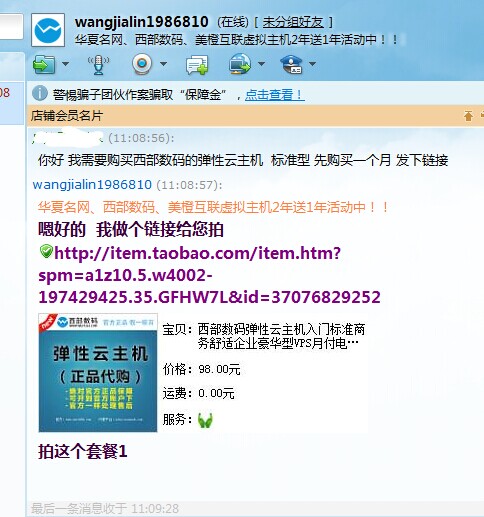
然后打开链接,点(立即购买)后拍下付款。
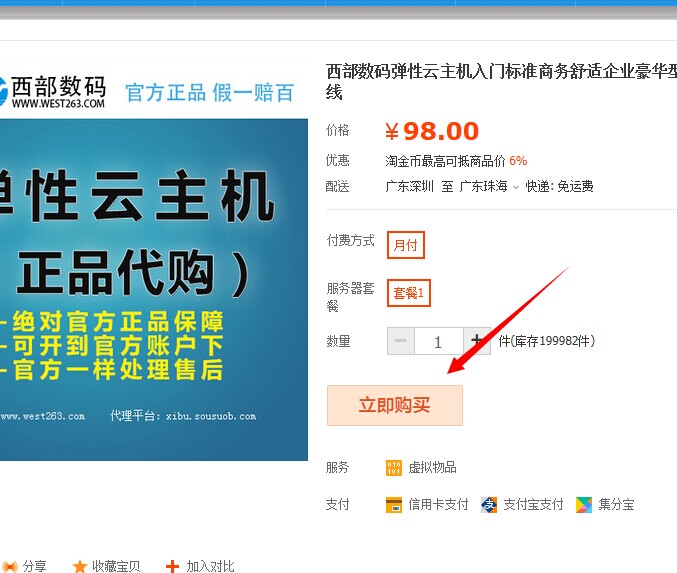
二、西部数码-弹性云主机的开通
1、选择需要开通弹性云主机后管理方式
(1)选择到西部数码代理平台下http://www.west68.cn/管理(一般我们推荐顾客选择这种方式开通管理,优势是1:可永久享受至少9折续费,活动期间有更低折扣,而转移到官方会员下的主机无法转移回来续费;2:可随时享受至少9折补差价升级主机,转移到官方会员下的主机无法补差价升级;3:和官方一样享受官方客服的售后服务,在平台下也一样可以通过客服中心-我的售后问题-提交售后问题给西部数码技术处理,也可以打官方电话一样可处理问题,除了享受官方客服售后外,同时我们佰客网络也提供基本的售后服务,让顾客享受双层售后;4:顾客自己随时可以到弹性云主机控制面板-转移账户下操作转移到官方账户下,给顾客有利的安全保障。)
(2)选择到西部数码官方下http://www.west.cn 管理(我们不推荐这种方式,劣势是1:我们开通弹性云主机后转移到官方会员下后无法转移回来享受折扣价续费,只能官方全价续费,每年就需要多花不少银子了,2:转移后的弹性云主机无法补差价升级,只能全价+原价升级。3:在官方会员下的虚拟主机购买独立IP等附件都是原价购买。)
(3)选择到西部数码公共管理平台下管理http:// www.myhostadmin.net管理(选择这种方式购买一般是不想要让您的顾客知道官方原价或者是代理平台下的折扣价选择这种管理方式,一般建议在选择第一种或第二种方式管理的基础上,将弹性云主机远程信息提供给您的顾客通过http:// www.myhostadmin.ne下来管理。)
2.1、开通流程(选择代理平台下http://www.west68.cn/管理)
(1)到西部数码代理平台下去注册管理会员,http://www.west68.cn/,信息必须要填写真实的,以免以后续费通知或忘记账户密码找回。
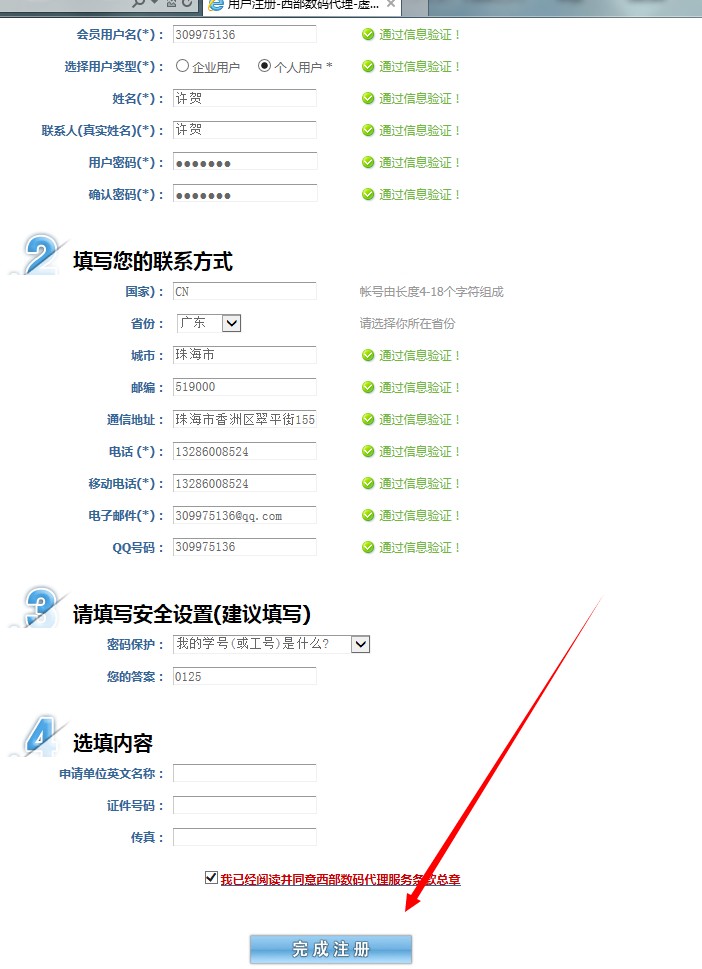
(2)注册好会员后把注册的会员号发给联系过的旺旺在线客服,这个时候客服会给您注册好的会员下充值足够购买云主机的预付款;
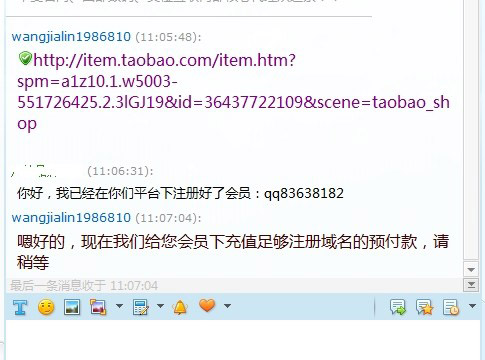
(3)看到充值的预付款到账后,这个时候我们就可以正式开始注册域名了;
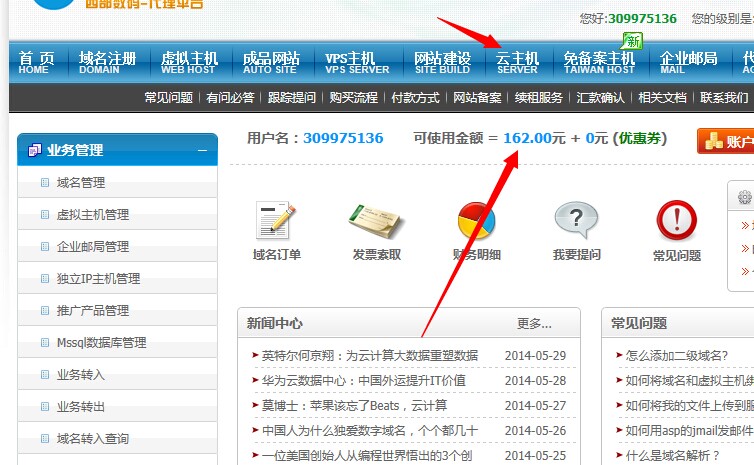
(4)刷新网页看到足够的预付款后,点击导航上方的“云主机”按钮 进入购买页面。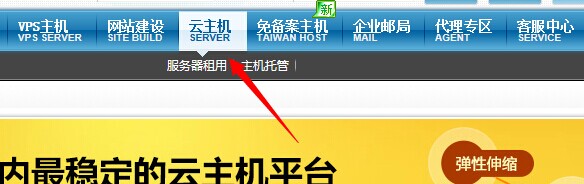
(5)然后跳转到弹性云主机操作系统选择页面,我们选择需要购买的配置和系统环境,点立即购买进入后面的确认页面,我们这里是给大家出教程,所以我们选择试用一下这个配置(见图)。
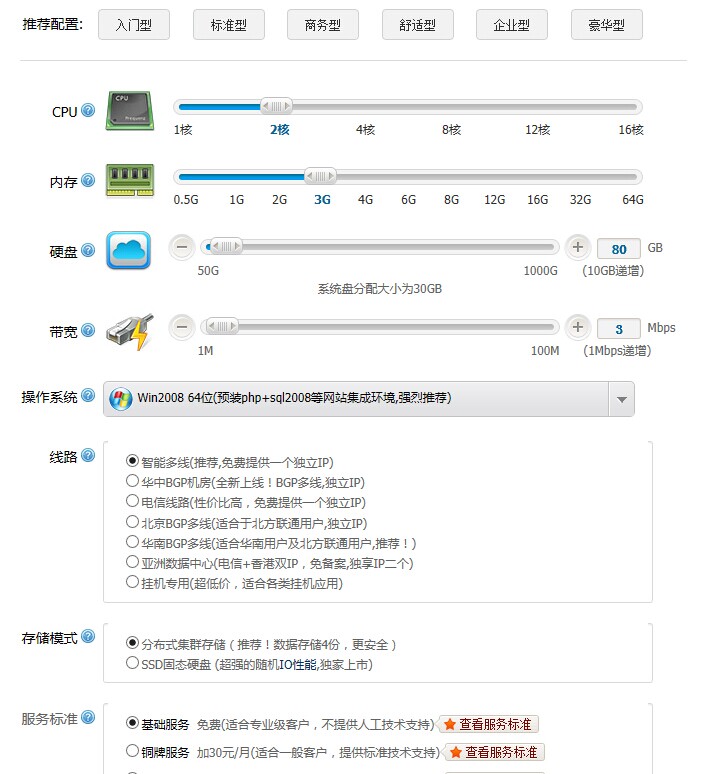

(6)到了确认页面,我们可以看到选择的弹性云配置,然后填上自己的联系方式等信息,大家务必都填真实的方便有问题续费等通知。(说明:西部数码的弹性云是支持付费试用的,试用时间都是4个小时,价格官方原价是18元,我们代理试用价格是10元,需要试用可以联系我们客服开通)。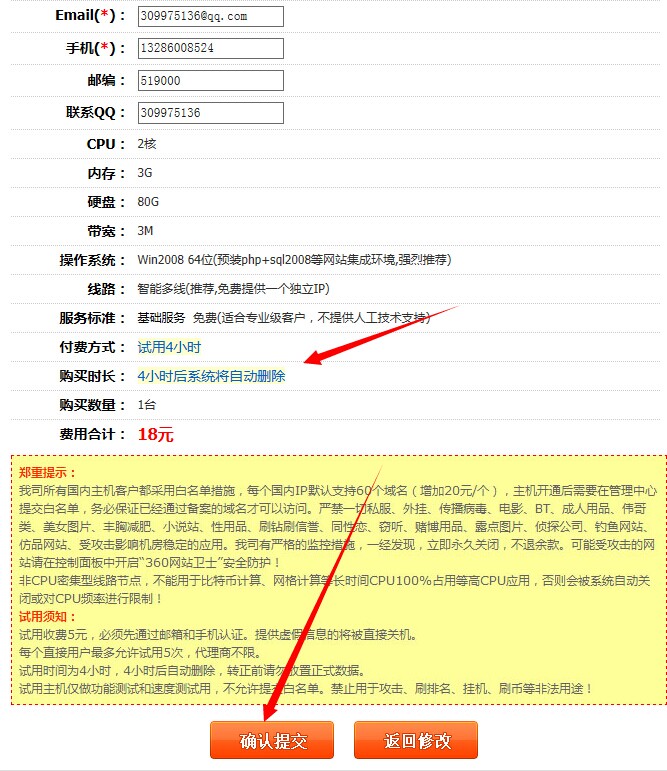
(6)点确认提交后,等待几分钟后,到“会员中心-独立IP主机管理”下面就可以看到开通好的弹性云主机了(见图)。
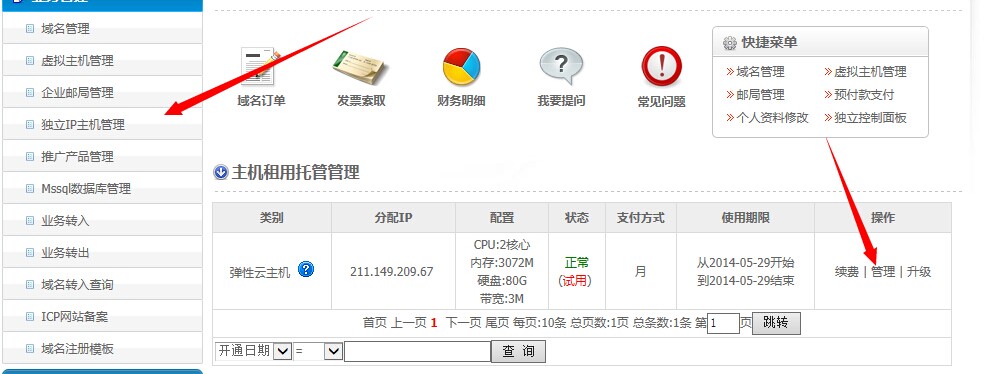
(7)显示开通好的弹性云主机后,还需要等待半个小时左右再去使用,因为弹性云主机还在安装系统软件什么的,需要一定的时间。
(8)我们可以点“管理-高级管理”就进入了我们开通好的弹性云主机控制面板了,我们可以看到西部的云主机控制面板还是很强大的,功能很齐全,在说明页面下可以看到自己的VPS远程登录信息,密码等主要参数(见图)。
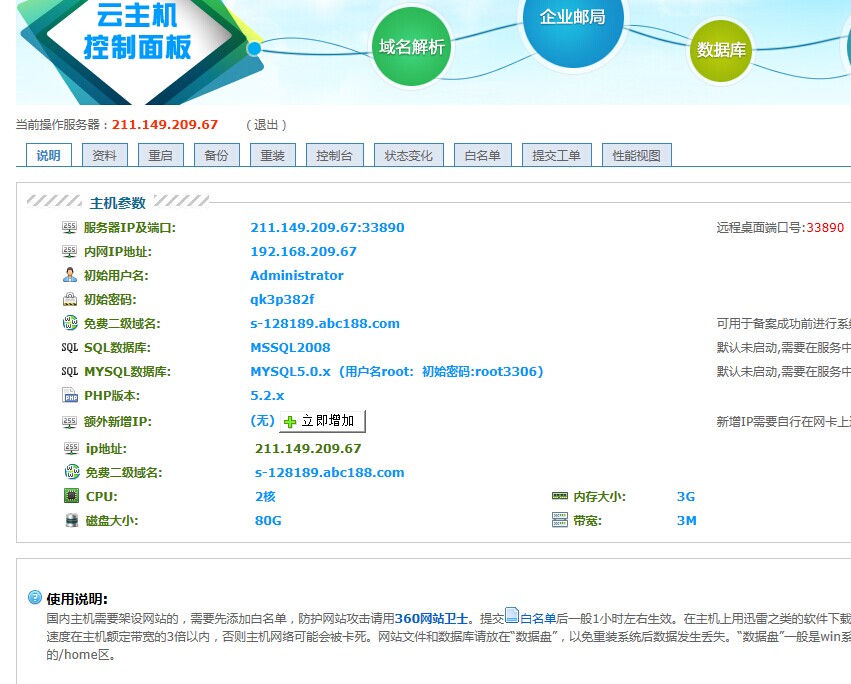
(10)我们点“资料”按钮,可以看到赠送的2级域名,这里说明一下,我们开通的试用是无法加入域名白名单的,所以测试可以用这个赠送的2级域名来访问使用。这里有个初始密码,这是安装好的云主机系统默认的密码,如果我们后期在系统里面修改过密码可以到这里来修改备注,以免忘记。
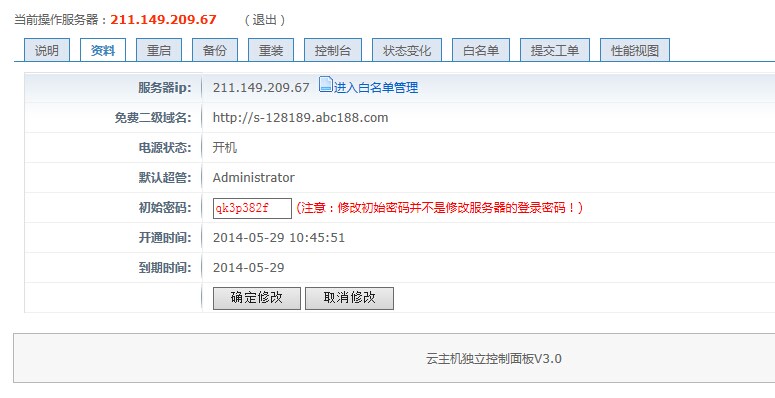
(11)点“重启”按钮进入页面后,我们可以在这里操作云主机系统的“开机、关机、重启”控制,一般不建议大家经常去操作,如果出现远程无法登录等现象可以到这里操作一下重启看看(见图)。
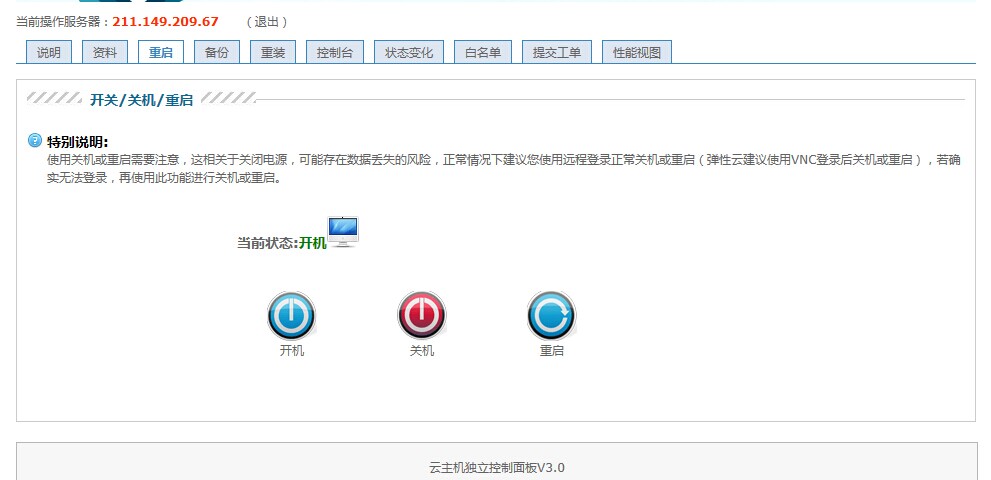
(12)进入备份页面(见图),西部数码的弹性云是一周会给系统、数据硬盘都进行备份,如果有需要我们也可以自己手动操作备份,但是不建议频繁操作,这样会占用系统硬件资源的,如果出现网站异常等问题,我们也可以到这里操作恢复备份。
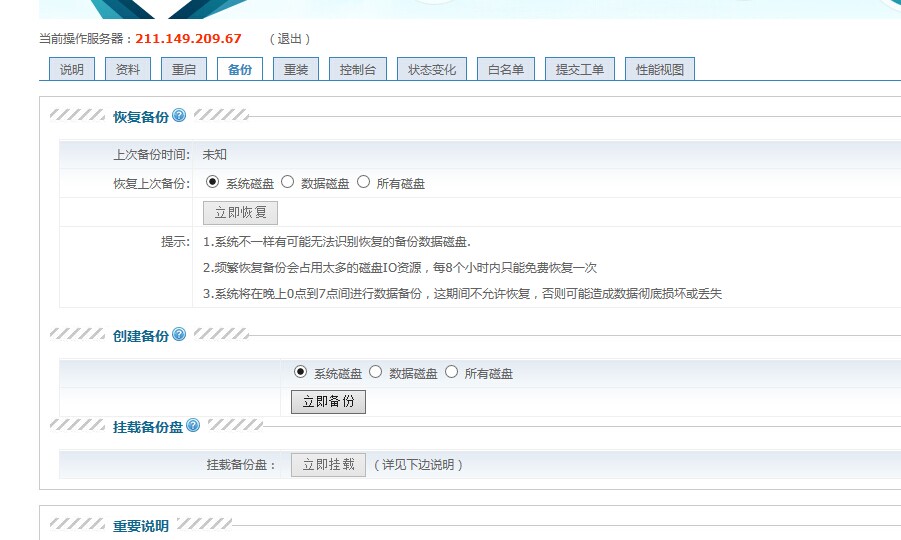
(13)进入重装系统页面(见图),这个就不用介绍了,就重新安装操作系统,但是要提醒就是重新安装系统就是把之前都配置好的系统和系统盘清空后重新安装全新的系统,也不建议频繁去操作。
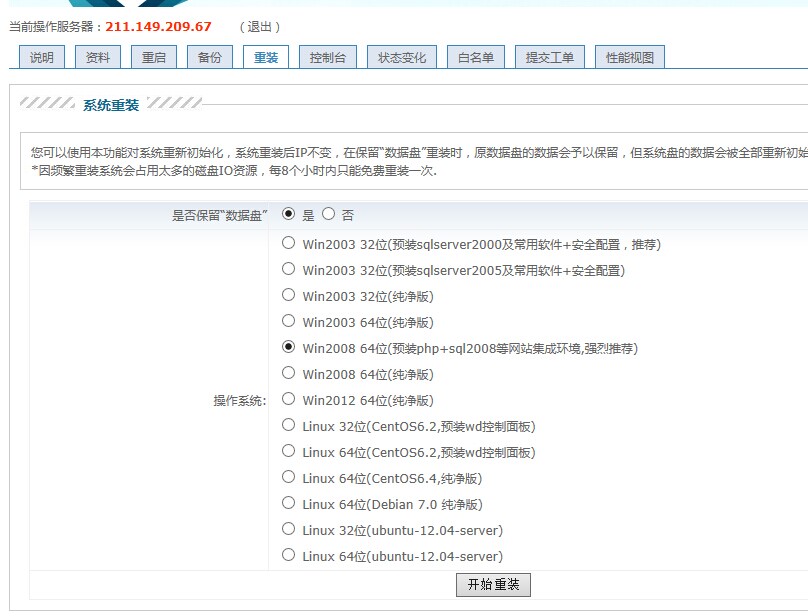
(14)点“控制台”进入页面,我们看截图,发现西部的云主机控制面板确实很强大,还可以通过网页的形式远程登录管理自己的云主机,对“VNC”远程管理软件我也不是很熟悉,这里我就不做介绍了(见图)。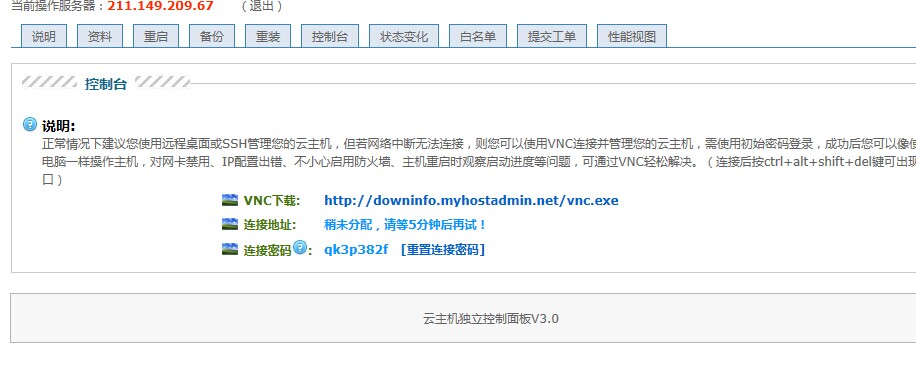
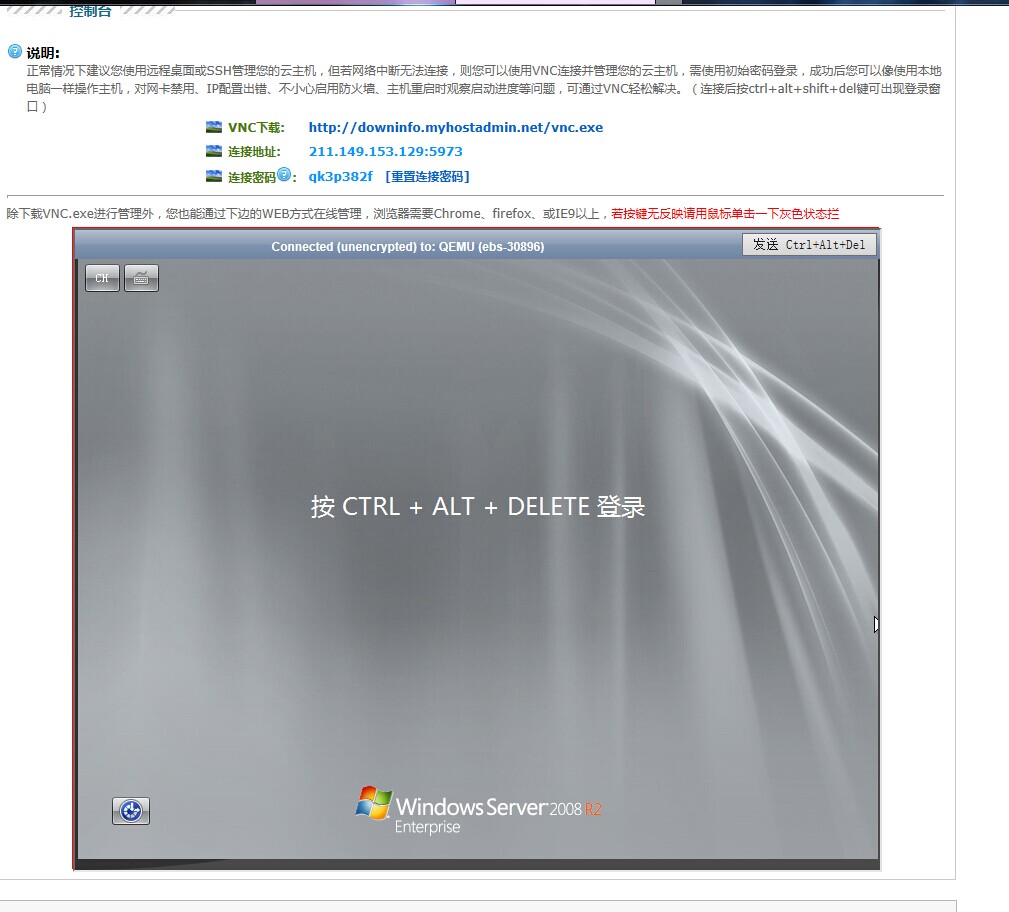
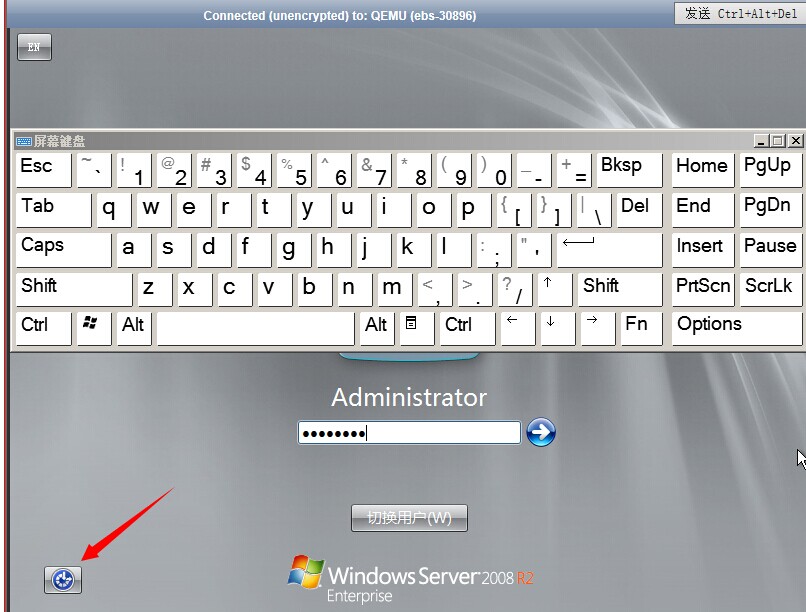
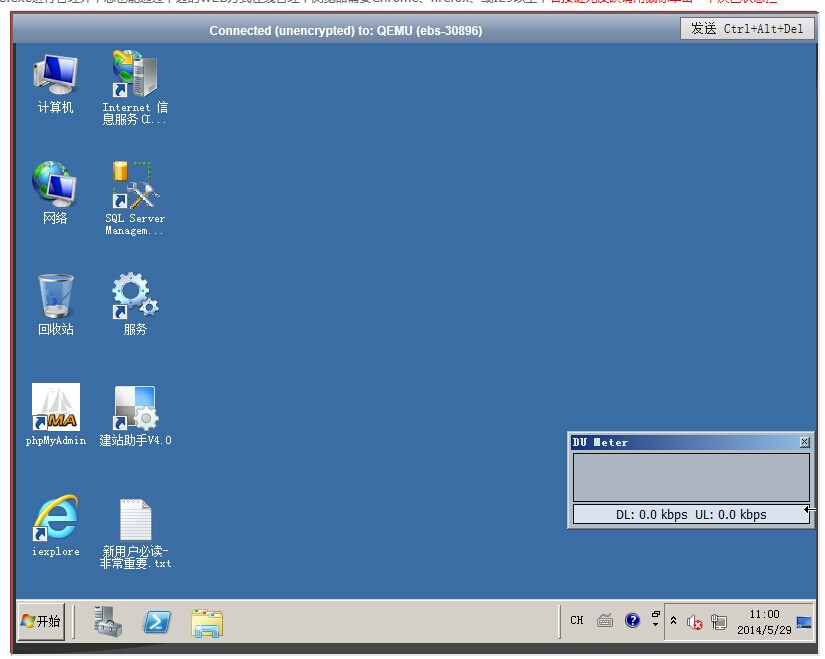
(15)进入状态页面,如果我们对云主机执行某个操作的情况下,就可以通过这个页面观察云主机执行状态,比如我们重启了云主机系统,会自动跳转到这个页面看系统状态,是否执行中,还是执行完毕,这里都会有提示(见图)。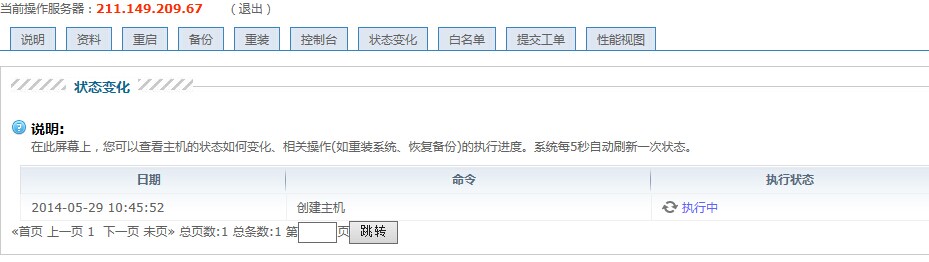
(16)进入白名单页面,因为内地的基本所有机房都需要提交域名白名单,白名单跟域名备案之间是没关系的,白名单提交是各个机房的要求,一般如果操作绑定那个域名了,就到这里来提交一下白名单。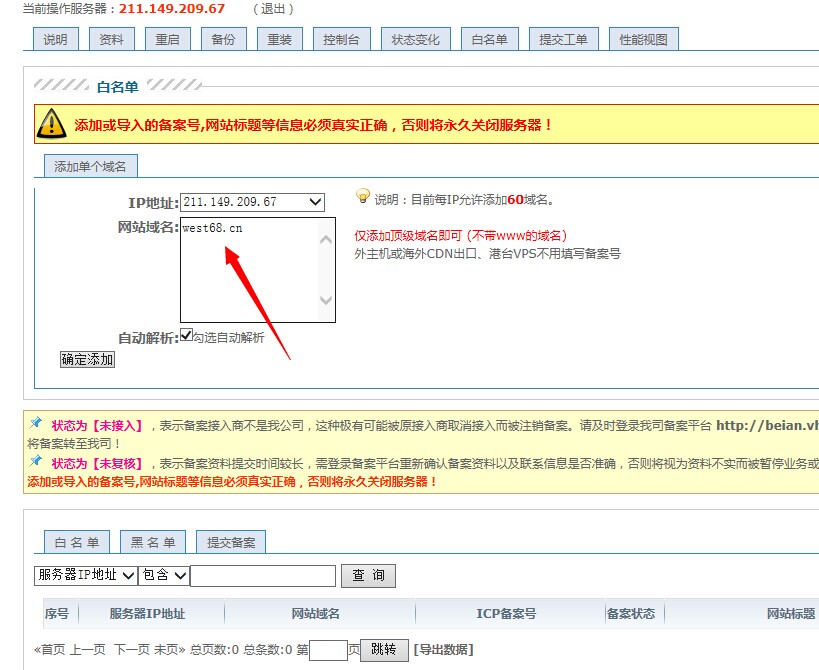
(17)进入提交工单页面,我们可以通过这里来提交售后工单,也可以到自己会员中心的左下角有问必答里面提交,要说明的是使用西部数码的云主机,很多问题,如果需要西部技术协助处理都是要收费,这点本人也感觉不理想,也是我对西部数码几点不满意中的一点。所以如果问题比较多的话,经常需要西部技术协助处理的话,建议大家购买一个铜牌服务。
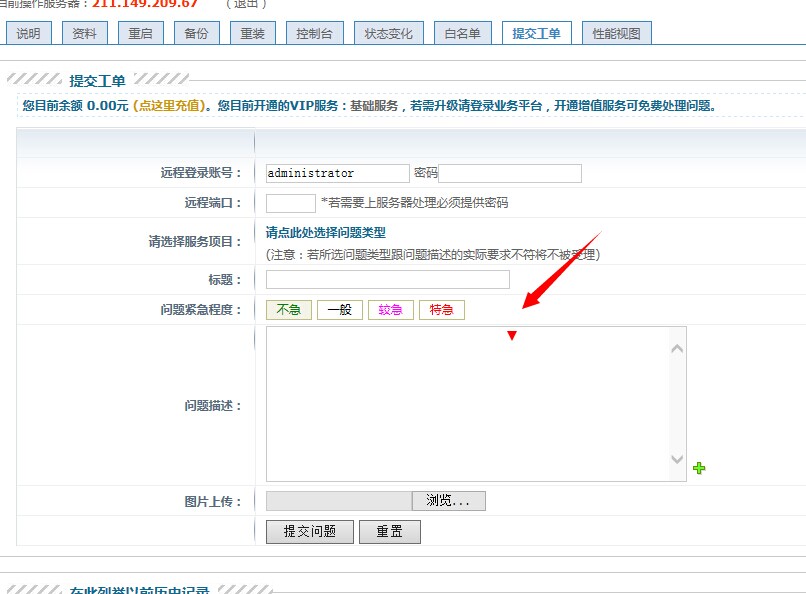
(17)进入性能页面,这个就不介绍了,主要就是关注最近24小时内云主机的使用状况。
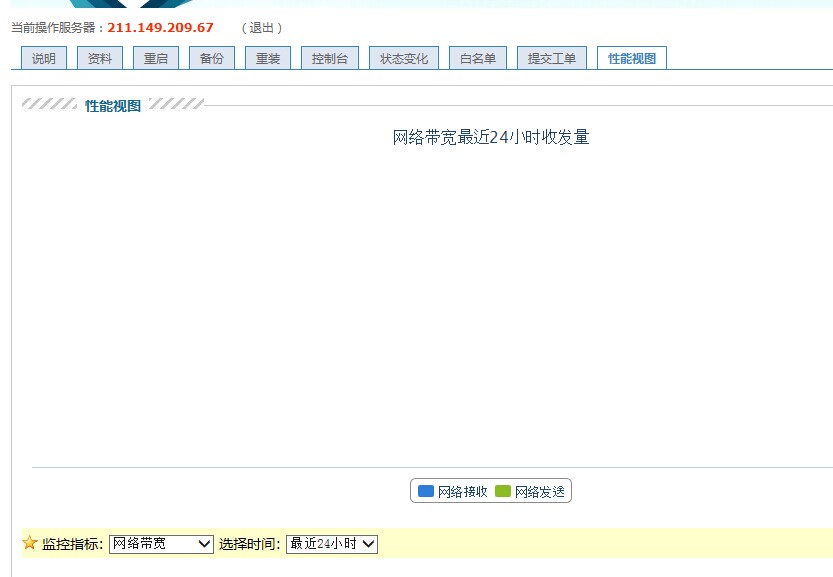
Ok了,这一节我们就说到这里,关于弹性云主机架设网站,域名绑定,FTP上传等功能,我会在后面的章节里面做详细讲解。下一节我们讲(西部数码教程-弹性云主机远程登录),感谢大家的支持,说的不好的地方欢迎大家批评,感觉还OK不嫌麻烦的话麻烦大家分享一下,谢谢!
如果需低价代购西部数码产品或还有其它要咨询的问题,请联系下方的在线客服!!
本教程由西部数码代理平台(www.west68.cn )推出!

